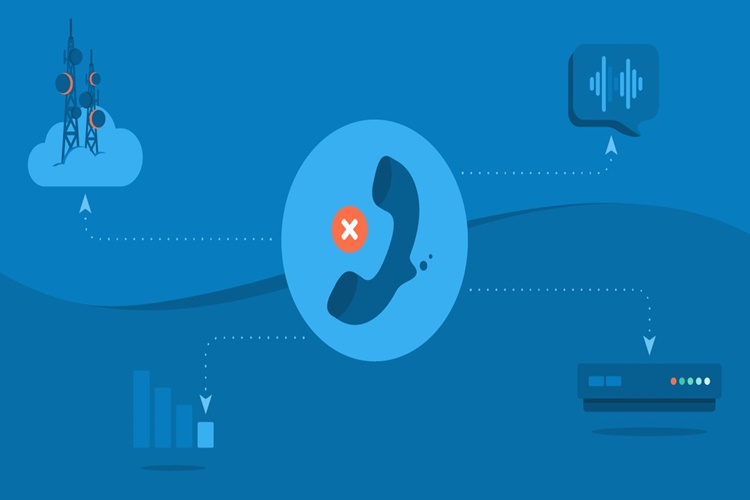Modemin seri numarası genellikle modemin alt kısmında veya
arka kısmında yer alır. Seri numarası, modemin üreticisi tarafından belirlenen
bir benzersiz kimlik numarasıdır ve genellikle cihazın diğer özellikleriyle
birlikte garanti veya teknik destek talebi gibi durumlarda kullanılır.
Modeminizin kullanım kılavuzuna bakarak veya internet üzerinde modeminizin marka
ve modeline göre arama yaparak seri numarasının tam olarak nerede yer aldığını
bulabilirsiniz.
Modemin Yazılımı Nasıl Güncellenir?
Modemin yazılımı, performansını artırmak, güvenliği sağlamak
ve yeni özellikler eklemek için zaman zaman güncellenmesi gerekebilir.
Modeminizi güncellemek için aşağıdaki adımları takip edebilirsiniz:
- Modeminizin
web arayüzüne erişin. Genellikle 192.168.1.1 veya 192.168.0.1 gibi bir IP
adresine sahiptir.
- Modeminizin
web arayüzünde, modeminizin ayarlarını değiştirebileceğiniz bir menü
olacaktır. Bu menüde "Sistem" veya "Ayarlar" gibi bir
seçenek seçin.
- "Yazılım
Güncelleme" veya "Firmware Upgrade" gibi bir seçeneği
arayın.
- Modeminizin
markasına ve modeline bağlı olarak, web arayüzünde bir
"Güncelle" veya "Upgrade" düğmesi göreceksiniz. Bu
düğmeyi tıklayın.
- Modeminiz,
yazılım güncellemesi için bir dosya indirmenizi isteyebilir. İndirme
işlemini tamamlayın ve dosyayı kaydedin.
- Modeminiz,
güncelleme işlemi sırasında kendisini yeniden başlatacaktır. Bu işlem
tamamlandıktan sonra modem, yeni yazılımı kullanmaya başlayacaktır.
Not: Modeminiz için bir yazılım güncellemesi mevcut olup
olmadığını kontrol etmek için, modem üreticisi tarafından sağlanan web
sitesinde veya modemin belgelerinde güncelleme bilgilerini arayabilirsiniz.
Ayrıca, güncelleme işleminde hata yapmamak için, güncelleme sırasında modemi
kapatmamalı veya kesintiye uğratmamalısınız.
Modemin Yandığı Nasıl Anlaşılır?
Modeminizin yandığını anlamak için aşağıdaki adımları takip
edebilirsiniz:
- Modemin
Güç Işığı: Modeminizin güç ışığı genellikle yeşil veya mavi renklidir ve
modeminizin yandığını gösterir. Eğer bu ışık yanıp sönüyor veya hiç
yanmıyorsa, modeminizin açık veya çalışır durumda olmadığını belirtir.
- İnternet
Işığı: Modeminizin internet ışığı, internet bağlantısının kurulduğunu veya
bağlantı kesintilerinin olup olmadığını belirler. Eğer internet ışığı
yanıp sönüyor veya hiç yanmıyorsa, internet bağlantısında bir sorun
olabileceğini gösterir.
- Ethernet
Işığı: Eğer modeminiz kablolu bir bağlantı kullanıyorsa, Ethernet ışığı
bağlantının kurulduğunu gösterir. Eğer Ethernet ışığı yanıp sönüyor veya
hiç yanmıyorsa, kablolarda bir sorun veya bağlantıda bir kesinti olabilir.
- Wi-Fi
Işığı: Eğer modeminiz kablosuz bir bağlantı kullanıyorsa, Wi-Fi ışığı
kablosuz bağlantının kurulduğunu veya bağlantı kesintilerinin olup
olmadığını belirler. Eğer Wi-Fi ışığı yanıp sönüyor veya hiç yanmıyorsa,
kablosuz bağlantıda bir sorun olabileceğini gösterir.
- Modem
Arayüzü: Modeminizin yandığını veya çalışır durumda olduğunu doğrulamak
için, modem arayüzüne erişerek modeminizin çalışır durumda olduğunu
gösteren bilgileri kontrol edebilirsiniz. Modeminiz için bir IP adresi
belirlenmiştir. Tarayıcınızda IP adresi girerek modem arayüzüne
girebilirsiniz.
Yukarıdaki yöntemlerin birkaçını deneyerek, modeminizin
çalışıp çalışmadığını veya bağlantı sorunlarıyla karşılaşıp karşılaşmadığını
anlayabilirsiniz.
Modemin Açık Kalması Zararlı Mı?
Modemin açık kalması, genellikle büyük bir sorun yaratmaz
ancak bazı durumlarda zararlı olabilir. Modemin sürekli açık kalması, aşağıdaki
sorunlara yol açabilir:
- Güvenlik
riski: Modemin açık kalması, ağınızın güvenliği açısından bir risk
oluşturabilir. Eğer modeminizdeki güvenlik açıkları saldırganların ağınıza
erişmesine izin verebilir. Bu nedenle, modeminizi kullanmadığınız zamanlarda
kapatmak daha güvenli olabilir.
- Performans
düşüklüğü: Modemler, uzun süreler boyunca sürekli çalıştığında, performans
düşüklüğüne yol açabilirler. Modemlerde biriken gereksiz veriler, donanım
sıkıntıları veya yazılım sorunları, cihazın yavaşlamasına veya hataların
oluşmasına neden olabilir.
- Elektrik
tüketimi: Modemler, sürekli açık kaldıklarında, elektrik tüketimi artar.
Bu, elektrik faturasında artışa neden olabilir.
- Ömrünün
kısalması: Modemin sürekli açık kalması, cihazın ömrünü kısaltabilir.
Modemin donanımının daha hızlı aşınması veya yazılım sorunlarına neden
olabilir.
Bu nedenlerden dolayı, modeminizi kullanmadığınız zamanlarda
kapatmak veya enerji tasarruflu modellerini tercih etmek daha iyi olabilir.
Ayrıca, güncel yazılım ve güvenlik ayarları kullanarak modem güvenliğini
artırabilirsiniz.
Modemin Sağlam Olduğunu Nasıl Anlarız?
Modeminizin sağlam olup olmadığını belirlemek için şu
adımları izleyebilirsiniz:
- Modemin
bağlantı ışıklarını kontrol edin: Modeminiz normal çalışıyorsa, bağlantı
ışıkları yanar veya yanıp söner. İnternet bağlantısı için olan ışık yeşil,
DSL bağlantısı için olan ışık turuncu veya kırmızı yanar.
- Bağlantıyı
kontrol edin: Modeminizin internet bağlantısı kesildiğinde, bilgisayarınız
veya mobil cihazınız internete bağlanamaz. Bu nedenle, internet
bağlantınızın kesik olup olmadığını kontrol edin.
- Modem
güç kaynağını kontrol edin: Modeminizin güç kaynağının düzgün bir şekilde
takılıp takılmadığını kontrol edin.
- Modemi
yeniden başlatın: Modeminizin sorununu çözmek için birkaç dakika bekleyip
ardından modemi kapatıp açmayı deneyebilirsiniz.
- İnternet
hızınızı kontrol edin: Modeminiz sağlam olsa bile, yavaş bir internet
hattı hizmeti alıyorsanız, internet bağlantınız yavaş olabilir.
- Fabrika
ayarlarına geri döndürün: Modeminizdeki ayarları değiştirdiyseniz ve
modeminizin doğru çalışmadığını düşünüyorsanız, modemi fabrika ayarlarına
geri döndürmeyi deneyebilirsiniz.
Bu adımları takip ederek modeminizin sağlıklı çalışıp
çalışmadığını belirleyebilirsiniz. Ancak, sorununuz hala devam ediyorsa, modem
sağlayıcınızla veya teknik destek ekibiyle iletişime geçmeniz gerekebilir.